- লেখক Lauren Nevill [email protected].
- Public 2023-12-16 18:49.
- সর্বশেষ পরিবর্তিত 2025-01-23 15:17.
গুগল আর্থ ("গুগল আর্থ" এর রাশিয়ান সংস্করণে) গুগলের অন্যতম একটি প্রকল্প, যখন অনলাইনে ব্যবহৃত হয়, আপনি বিশ্বের যে কোনও অঞ্চলের ফটোগ্রাফ দেখতে পারেন। গুগল মানচিত্রের বিপরীতে, "গুগল আর্থ" এ ক্লায়েন্ট প্রোগ্রামটি দুলতে শুরু করে, যা অন্যান্য অনুরূপ প্রোগ্রামগুলি সরবরাহ করে না এমন অতিরিক্ত সুযোগ দেয়। নির্দিষ্ট অঞ্চলের ফটোগুলি মোটামুটি উচ্চ রেজোলিউশনের।
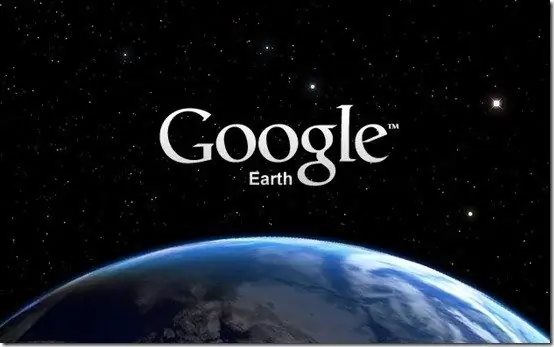
নির্দেশনা
ধাপ 1
পরিষেবাটির অফিশিয়াল ওয়েবসাইটে (Earth.google.com) যান। নিবেদিত গুগল আর্থ ক্লায়েন্ট ডাউনলোড এবং ইনস্টল করুন। আরম্ভের পরে, এটি স্বয়ংক্রিয়ভাবে সার্ভারের সাথে সংযোগ স্থাপন করবে, এর পরে গ্রহের চিত্রটি লোড হবে।
ধাপ ২
মাস্টার নেভিগেশন - বস্তুগুলিকে জুম বা আউট করতে মাউস হুইলটি ব্যবহার করুন এবং মাউসটিকে পাশের দিকে সরিয়ে (অথবা কীবোর্ডে নেভিগেশন কীগুলি ব্যবহার করে) মানচিত্রের সাহায্যে সরানো।
ধাপ 3
উইন্ডোর প্রাথমিক উপাদানগুলি এক্সপ্লোর করুন। চিহ্নিত এবং রুট করতে অনুসন্ধান বার আইটেমটি ব্যবহার করুন এবং আপনার অনুসন্ধানের ফলাফলগুলি পরিচালনা করুন। সরাসরি স্থানচিহ্নগুলি অনুসন্ধান করতে, সংরক্ষণ করতে এবং সংগঠিত করতে স্থান প্যানেলটি খুলুন এবং তারপরে এই স্থানচিহ্নগুলিতে দ্রুত নেভিগেট করুন। আপনার মার্কআপগুলি দ্রুত খুঁজে পেতে "চিহ্নগুলি অনুসন্ধান করুন" উপাদানটি ব্যবহার করুন। চিহ্নগুলির মধ্যে দূরত্ব গণনা করতে রুলার ফাংশনটি ব্যবহার করুন।
পদক্ষেপ 4
কোনও অবজেক্টের স্থানাঙ্ক, বস্তুটি যে উচ্চতা এবং তারিখটি নেওয়া হয়েছিল তার তারিখ এবং স্ট্রিমিং ডেটার স্থিতি পরীক্ষা করতে স্ট্যাটাস বার সরঞ্জামটি ব্যবহার করুন। ভিন্ন কোণ থেকে গ্রহটি দেখতে একটি ওভারভিউ মানচিত্র ব্যবহার করুন। মানচিত্র জুম, দর্শন কোণ এবং রোটেশন সামঞ্জস্য করতে নেভিগেশন নিয়ন্ত্রণগুলি ব্যবহার করুন।
পদক্ষেপ 5
3 ডি দর্শনে, সরাসরি বিশ্ব এবং তার ত্রাণ পরীক্ষা করুন examine নেভিগেশন নিয়ন্ত্রণ করতে টুলবার বোতাম ব্যবহার করুন। মানচিত্রের অবজেক্টগুলি দেখতে স্তর প্যানেলটি ব্যবহার করুন। পরিষেবা ডেটাবেস থেকে ডেটা আমদানি করতে গুগল আর্থ গ্যালারী ফাংশনটি ব্যবহার করুন। অতীতের অধ্যয়নের ক্ষেত্রটি দেখার জন্য orতিহাসিক ফটো উপাদান ব্যবহার করুন। গুগল আর্থ ডাটাবেসে 1930 সাল থেকে ফটোগ্রাফ রয়েছে।
পদক্ষেপ 6
Google+ সামাজিক নেটওয়ার্কে আপনার ফটোগুলি এবং ট্যাগগুলি পোস্ট করতে "Google অ্যাকাউন্টে সাইন ইন" আইটেমটি ব্যবহার করুন।






